Udhëzuesi i përdorimit të iPhone
- Mirë se vini
-
- Modelet e mbështetura
- iPhone 8
- iPhone 8 Plus
- iPhone X
- iPhone XR
- iPhone XS
- iPhone XS Max
- iPhone 11
- iPhone 11 Pro
- iPhone 11 Pro Max
- iPhone SE (gjenerata e 2-të)
- iPhone 12 mini
- iPhone 12
- iPhone 12 Pro
- iPhone 12 Pro Max
- iPhone 13 mini
- iPhone 13
- iPhone 13 Pro
- iPhone 13 Pro Max
- iPhone SE (gjenerata e 3-të)
- iPhone 14
- iPhone 14 Plus
- iPhone 14 Pro
- iPhone 14 Pro Max
- Ç'të reja ka në iOS 16
-
- Aktivizimi dhe konfigurimi i iPhone
- Zgjimi dhe shkyçja
- Konfigurimi i shërbimit celular
- Përdorimi i Dual SIM
- Lidhja me internetin
- Gjetja e cilësimeve
- Konfigurimi i llogarive të emailit, kontakteve dhe kalendarit
- Mësoni kuptimin e ikonave të statusit
- Shkarkimi ose shënimi si faqeshënues i udhëzuesit të përdorimit
-
- Rregullimi i volumit
- Kryerja e shumë detyrave me Picture in Picture.
- Hapja e funksioneve nga ekrani Lock Screen
- Shfaqja e aktiviteteve në Dynamic Island
- Kryerja e veprimeve të shpejta
- Kërkimi nga ekrani Home Screen ose Lock Screen
- Përdorimi i AirDrop për të dërguar artikuj
- Shkrepja e një fotoje apo regjistrimi të ekranit
- Marrja e informacionit mbi iPhone
- Shfaqja ose ndryshimi i cilësimeve të të dhënave celulare
- Udhëtimi me iPhone
-
- Ndryshimi i tingujve dhe i dridhjeve
- Ndryshimi i sfondit
- Rregullimi i ndriçimit të ekranit dhe i balancës së ngjyrave
- Mbajeni ekranin e iPhone të ndezur më gjatë
- Zmadhimi i ekranit
- Ndryshimi i emrit të iPhone
- Ndryshimi i datës dhe i orës
- Ndryshimi i gjuhës dhe i rajonit
- Përdorimi dhe personalizimi i Control Center
- Ndryshimi ose kyçja e orientimit të ekranit
-
- Calculator
-
-
- Informacionet bazë për kamerën
- Konfigurimi i shkrepjes së fotografisë
- Zbatoni Photographic Styles
- Nxjerrja e fotografive Live Photos
- Nxjerrja e fotografive me modalitetin Burst
- Shkrepja e një autoportreti
- Bëni foto panoramike
- Nxjerrja e videove dhe fotografive makro
- Nxjerrja e fotografive në modalitetin Portrait
- Nxjerrja e fotografive në modalitetin Night
- Nxjerrja e fotografive Apple ProRAW
- Rregullimi i volumit të obturatorit
- Rregullimi i cilësimeve të kamerës HDR
- Regjistrimi i videove
- Regjistrimi i videove ProRes
- Regjistroni video në modalitetin Cinematic
- Ndryshimi i cilësimeve të regjistrimit të videove
- Ruajtja e cilësimeve të kamerës
- Ndryshimi i cilësimeve të përparuara të kamerës
- Pamja, ndarja dhe printimi i fotove
- Përdorimi i Live Text
- Skanimi i një kodi QR
-
- Compass
-
- Konfigurimi i FaceTime
- Kryerja dhe marrja e thirrjeve
- Krijoni një lidhje të FaceTime
- Shkrepja e një Live Photo
- Aktivizimi i Live Captions në një telefonatë të FaceTime
- Përdorimi i aplikacioneve të tjera gjatë thirrjes
- Kryerja e një telefonate FaceTime në grup
- Shikoni pjesëmarrësit në një rrjetë
- Përdorimi i SharePlay për të shikuar, dëgjuar dhe luajtur së bashku
- Ndarja e ekranit tuaj
- Kalimi i një telefonate të FaceTime në një pajisje tjetër
- Ndryshimi i cilësimeve të videos
- Ndryshimi i cilësimeve të audios
- Shtimi i efekteve të kamerës
- Largimi nga telefonata ose kalimi te Messages
- Bllokoni telefonuesit e padëshiruar
-
- Prezantimi për CarPlay
- Përmirësimi në arkitekturën e re të Home
- Konfigurimi i aksesorëve
- Kontrolli i aksesorëve
- Komandimi i shtëpisë duke përdorur Siri-n
- Konfigurimi i HomePod
- Kontrolli i shtëpisë në distancë
- Krijimi dhe përdorimi i skenave
- Krijimi i një automatizimi
- Konfigurimi i kamerave
- Face Recognition
- Shkyçja e derës me një çelës shtëpie
- Konfigurimi i një rrugëzuesi
- Ndarja e komandave me të tjerët
- Shtimi i shtëpive të tjera
-
- Shikimi i hartave
-
- Kërkimi për vende
- Gjetja e pikave turistike, restoranteve dhe shërbimeve
- Marrja e informacioneve për vendet
- Shënimi i vendeve
- Ndarja e vendeve
- Vlerësimi i vendeve
- Ruajtja e vendeve të preferuara
- Eksplorimi i vendeve të reja me Guides
- Organizimi i vendeve në My Guides
- Marrja e informacionit të trafikut dhe të motit
- Fshirja e vendndodhjeve të rëndësishme
- Gjetja e cilësimeve të Maps
-
- Përdorimi i Siri-t, Maps dhe miniaplikacioneve të Maps për të marrë udhëzime
- Zgjedhja e opsioneve të tjera të itinerarit
- Konfigurimi i itinerarit të automjetit elektrik
- Marrja e udhëzimeve për lëvizjen me makinë
- Marrja e udhëzimeve për te makina juaj e parkuar
- Raportimi i incidenteve të trafikut
- Marrja e udhëzimeve për lëvizjen me biçikletë
- Marrja e udhëzimeve për ecjen në këmbë
- Marrja e udhëzimeve për transportin publik
- Fshirja e udhëzimeve të fundit
- Rezervimi i udhëtimeve me makinë
-
- Konfigurimi i Messages
- Dërgoni dhe përgjigjuni për mesazhet
- Anuloni dërgimin dhe modifikoni mesazhet
- Monitoroni mesazhet dhe bisedat
- Transferoni dhe ndani mesazhet
- Nisja e një bisede në grup
- Shtimi i fotografive dhe videove
- Dërgoni dhe merrni përmbajtje
- Shikoni, dëgjoni ose luani së bashku duke përdorur SharePlay
- Bashkëpunoni në projekte
- Animimi i mesazheve
- Përdorimi i aplikacioneve iMessage
- Përdorimi i ngjitëseve Memoji
- Dërgoni mesazhe audio të regjistruara
- Dërgimi i një efekti Digital Touch
- Dërgimi, marrja dhe kërkesa për para me Apple Cash
- Ndryshimi i njoftimeve
- Bllokimi, filtrimi dhe raportimi i mesazheve
- Fshirja e mesazheve
- Rikuperoni mesazhet e fshira
-
- Marrja e muzikës
- Shikimi i albumeve, listave të këngëve etj.
- Luajtja e muzikës
- Vendosja e muzikës në radhë
- Dëgjimi i radiotransmetimeve
-
- Abonimi në Apple Music
- Dëgjimi i muzikës me ngjeshjen pa humbje
- Dëgjimi i muzikës në Dolby Atmos
- Apple Music Sing
- Gjetja e muzikës së re
- Shtimi i muzikës dhe dëgjimi jashtë linje
- Marrja e rekomandimeve të personalizuara
- Dëgjimi i radios
- Kërkimi për muzikë
- Krijimi i listave të këngëve
- Shikoni se çfarë po dëgjojnë miqtë tuaj
- Përdorimi i Siri-t për të luajtur muzikë
- Dëgjimi i muzikës me Apple Music Voice
- Ndryshimi i mënyrës si tingëllon muzika
-
- Filloni me Notes
- Shtoni ose hiqni llogaritë
- Krijoni dhe formatoni shënimet
- Vizatimi ose të shkruarit
- Skanimi i teksteve dhe dokumenteve
- Shtimi i fotografive, videove etj.
- Krijoni shënime Quick Notes
- Kërkoni për shënimet
- Organizoni në dosje
- Organizimi me etiketa
- Përdorni Smart Folders
- Ndarja dhe bashkëpunimi
- Kyçja e shënimeve
- Ndryshoni cilësimet e Notes
-
- Kryerja e një thirrjeje
- Përgjigjja ose refuzimi i telefonatave hyrëse
- Kur jeni në një thirrje
- Konfigurimi i sekretarisë
- Kontrolli i sekretarisë
- Ndryshoni përshëndetjen dhe cilësimet e postës zanore
- Caktimi i toneve të ziles dhe dridhjeve
- Kryerja e telefonatave me Wi-Fi
- Konfigurimi i transferimit të telefonatave dhe vendosja e tyre në pritje
- Shmangja e telefonatave të padëshiruara
-
- Shfaqja e fotografive
- Luajtja e videove dhe shfaqjeve me diapozitiva
- Fshini ose fshihni fotografitë dhe videot
- Modifikimi i fotografive dhe videove
- Shkurtimi i gjatësisë së videos dhe rregullimi i lëvizjes së ngadaltë
- Modifikoni videot në modalitetin Cinematic
- Modifikimi i Live Photos
- Modifikimi i fotografive në modalitet Portrait
- Përdorni albume fotografish
- Modifikimi dhe organizimi i albumeve
- Filtroni dhe renditni fotografitë dhe videot në albume
- Dublikoni dhe kopjoni fotografi dhe video
- Gjetja dhe fshirja e fotografive dhe videove dublikata
- Kërkimi në Photos
- Gjeni dhe identifikoni njerëzit në Photos
- Shfletimi i fotografive sipas vendndodhjes
- Ndarja e fotografive dhe e videove
- Ndarja e videove të gjata
- Shfaqja e fotografive dhe videove të ndara me ju
- Përdorni Live Text për të ndërvepruar me përmbajtjen në një fotografi ose video
- Përdorni Visual Look Up për të identifikuar objektet në fotografitë tuaja
- Ngrini një subjekt nga sfondi i fotografisë
- Shikimi i kujtimeve
- Personalizojini kujtimet tuaja
- Menaxho kujtimet dhe fotografitë e veçuara
- Importimi i fotografive dhe i videove
- Printimi i fotografive
-
- Shfletimi në ueb
- Personalizimi i cilësimeve të Safari
- Ndryshimi i strukturës
- Kërkimi për sajtet e uebit
- Shënimi i faqeve të preferuara
- Ruajtja e faqeve në një listë leximi
- Gjetja e lidhjeve të ndara me ju
- Shënimi dhe ruajtja e një faqeje uebi si PDF
- Plotësimi automatik i formularëve
- Merrni shtesat
- Fshehja e reklamave dhe e shpërqendrimeve te Safari
- Pastrimi i memories specifike
- Shortcuts
- Tips
-
- Mbajtja e kartave dhe lejekalimeve tek Wallet
- Konfigurimi i Apple Pay
- Përdorni Apple Pay për pagesat pa kontakt
- Përdorimi i Apple Pay në aplikacione, App Clips dhe Safari
- Përdorimi i Apple Cash
- Përdorimi i Apple Card
- Përdorimi i Savings
- Menaxhimi i kartave të pagesave dhe aktivitetit
- Pagesa për transport publik
- Përdorimi i çelësave dixhitalë
- Përdorimi i lejes së drejtimit të automjetit ose dokumentit shtetëror të identifikimit
- Përdorimi i kartave të identitetit të studentëve
- Apple Account Card
- Shtimi dhe përdorimi i lejekalimeve
- Menaxhimi i lejekalimeve
- Përdorimi i kartave të vaksinimit të COVID-19
-
- Konfigurimi i Family Sharing
- Shtimi i anëtarëve të Family Sharing
- Heqja e anëtarëve të Family Sharing
- Ndarja e abonimeve
- Ndarja e blerjeve
- Ndarja e vendndodhjeve me familjen dhe gjetja e pajisjeve të humbura
- Konfigurimi i Apple Cash Family dhe Apple Card Family
- Konfigurimi i kontrolleve prindërore
- Konfigurimi i pajisjes së një fëmije
-
- Ndarja e lidhjes së internetit
- Lejimi i telefonatave në iPad, iPod touch dhe Mac
- Përdorimi i iPhone si një kamere uebi
- Kalimi i detyrave midis pajisjeve
- Transmetimi me valë i videove, fotografive dhe audios te Mac
- Prisni, kopjoni e ngjisni mes iPhone dhe pajisjeve të tjera
- Lidhja e iPhone dhe kompjuterit me një kabllo
-
- Transferimi i skedarëve mes pajisjeve
- Transferoni skedarë me email, mesazhe ose AirDrop
- Mbani automatikisht të përditësuar skedarët me iCloud
- Transferoni skedarë me një pajisje ruajtëse të jashtme
- Përdorni një server skedarësh për të ndarë skedarët midis iPhone dhe kompjuterit tuaj
- Ndani skedarët me një shërbim të ruajtjes në renë kompjuterike
- Sinkronizoni përmbajtjen ose transferoni skedarët me Finder ose iTunes
-
- Prezantim për CarPlay
- Lidhja me CarPlay
- Përdorimi i Siri-t
- Përdorimi i kontrolleve të integruara të automjetit tuaj
- Marrja e orientimeve kthesë pas kthese
- Raportimi i incidenteve të trafikut
- Ndryshimi i pamjes së hartës
- Kryerja e telefonatave
- Luajtja e muzikës
- Shikimi i kalendarit
- Dërgimi dhe marrja e mesazheve me tekst
- Njoftimi me zë për mesazhet hyrëse me tekst
- Luajtja e podkasteve
- Luajtja e audiolibrave
- Dëgjimi i historive të lajmeve
- Komandimi i shtëpisë
- Përdorimi i aplikacioneve të tjera me CarPlay
- Risistemimi i ikonave në CarPlay Home
- Ndryshimi i cilësimeve në CarPlay
-
- Hapat e parë me funksionet e asistencës
-
-
- Aktivizimi dhe përdorimi i VoiceOver
- Ndryshimi i cilësimeve të VoiceOver
- Mësimi i gjesteve të VoiceOver
- Përdorni iPhone kur VoiceOver është aktiv
- Kontrolli i VoiceOver me anë të rotorit
- Përdorimi i tastierës virtuale
- Shkrimi me gisht
- Përdorimi i VoiceOver me një tastierë të jashtme Apple
- Përdorimi i një ekrani Braille
- Shkrimi në gjuhën braille në ekran
- Personalizimi i gjesteve dhe i shkurtoreve të tastierës
- Përdorimi i VoiceOver me pajisje treguese
- Përdorimi i VoiceOver për imazhet dhe videot
- Përdorimi i VoiceOver në aplikacione
- Zoom
- Display & Text Size
- Motion
- Spoken Content
- Audio Descriptions
-
-
- Përdorni mbrojtjet e integruara të privatësisë dhe të sigurisë
- Mbajtja e sigurt e llogarisë suaj të Apple ID
-
- Identifikohuni me çelësa kalimi:
- Identifikimi me Apple
- Plotësimi automatik i fjalëkalimeve të forta
- Ndryshimi i fjalëkalimeve të dobëta ose të komprometuara
- Shfaqja e fjalëkalimeve tuaja dhe informacioneve përkatëse
- Ndani në mënyrë të sigurt çelësat dhe fjalëkalimet me AirDrop:
- Bëjini të disponueshme çelësat e kalimit dhe fjalëkalimet tuaja në të gjitha pajisjet tuaja
- Plotësimi automatik i kodeve të verifikimit
- Plotësimi automatik i kodeve të kalimit në mesazhet SMS
- Identifikohuni me më pak sfida CAPTCHA në iPhone
- Menaxhimi i vërtetimit me dy faktorë për Apple ID
- Përdorimi i çelësave dixhitalë
- Krijimi dhe menaxhimi i Hide My Email addresses
- Mbroni shfletimin tuaj në ueb me iCloud Private Relay
- Përdorimi i një adrese private rrjeti
- Përdorni Advanced Data Protection
- Lockdown Mode
-
- Ndezja dhe fikja e telefonit iPhone
- Rinisja me detyrim e iPhone
- Përditësimi i iOS
- Rezervimi i iPhone
- Kthimi i cilësimeve të iPhone në gjendje fillestare
- Rikthimi i të gjitha përmbajtjeve nga një kopje rezervë
- Rikthimi i artikujve të blerë e të fshirë
- Shisni, dhuroni ose tregtoni telefonin tuaj iPhone
- Spastrimi i iPhone
- Instalimi ose heqja e profileve të konfigurimit
-
- Informacione të rëndësishme për sigurinë
- Informacione të rëndësishme për administrimin
- Gjetja e më shumë burimeve rreth softuerit dhe shërbimit
- Deklarata e përputhshmërisë së FCC-së
- Deklarata e përputhshmërisë së ISED Canada
- Informacioni Ultra Wideband
- Informacioni i laserit të kategorisë 1
- Apple dhe mjedisi
- Informacion për hedhjen dhe riciklimin
- Modifikimi i paautorizuar i iOS
- E drejta e autorit
Karikuesit dhe bateritë MagSafe për iPhone
Në modelet e mbështetura, karikuesit dhe bateritë MagSafe kapen në pjesën e pasme të iPhone ose në kasën ose këllëfin përkatës MagSafe. Magnetet sigurojnë një përputhje të përshtatshme për karikimin e shpejtë me valë, duke ju lejuar ta mbani dhe ta përdorni telefonin iPhone gjatë karikimit.
Pa përputhjen magnetike, karikuesit MagSafe mund të karikojnë edhe modele të tjera iPhone dhe kufje AirPods. (Kufjet Airpods dhe karikuesit, bateritë, kasat dhe këllëfët MagSafe shiten më vete.)
Karikimi i iPhone ose AirPods me MagSafe Charger
Lidhni MagSafe Charger me burimin e energjisë duke përdorur ushqyesin 20 W USB-C të Apple ose një ushqyes tjetër të përputhshëm (shitet më vete).
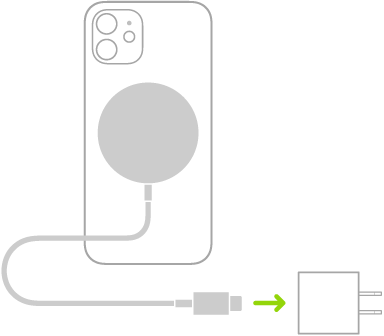
Kryeni një nga më poshtë:
iPhone: (modelet e mbështetura) Vendoseni MagSafe Charger në pjesën e pasme të iPhone ose në kasën ose mbajtësen e tij MagSafe. Simboli i karikimit shfaqet kur iPhone fillon të karikohet.
Shënim: Nëse keni lidhur iPhone Leather Wallet, hiqeni atë para se të vendosni MagSafe Charger në pjesën e pasme të iPhone.
Modelet e tjera të iPhone: Vendoseni iPhone me ekranin të kthyer lart në qendër të MagSafe Charger. Kur iPhone është përputhur si duhet me karikuesin,
 shfaqet në shiritin e statusit.
shfaqet në shiritin e statusit.AirPods (gjenerata e 2-të) me kasë karikimi me valë, AirPods (gjenerata e 3-të) dhe AirPods Pro: Vendosini AirPods në kasën e karikimit, mbyllni kapakun dhe më pas vendoseni kasën me dritën e statusit të kthyer lart në qendër të MagSafe Charger. Kur kasa është përputhur si duhet me karikuesin, drita e statusit ndizet për disa sekonda dhe më pas fiket ndërkohë që vazhdon karikimi.
Shikoni artikullin Si të përdorni MagSafe Charger në Apple Support.
Karikimi i iPhone ose AirPods dhe Apple Watch me MagSafe Duo Charger
Me MagSafe Duo Charger, mund ta karikoni telefonin iPhone ose kufjet AirPods në të njëjtën kohë që karikoni Apple Watch. (MagSafe Duo Charger, Apple Watch dhe AirPods shiten më vete.)
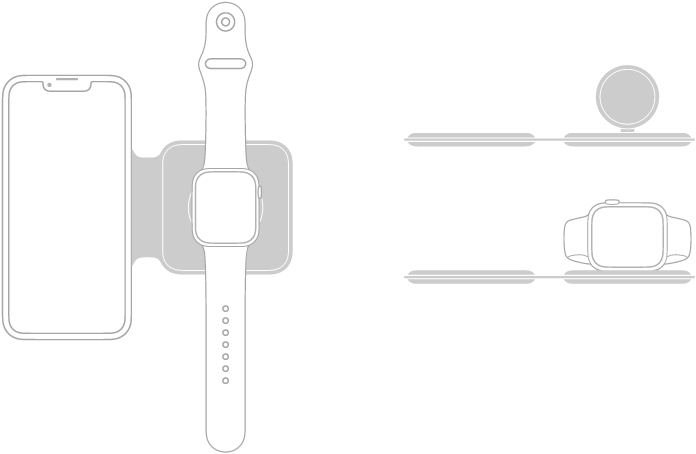
Lidhni MagSafe Duo Charger me burimin e energjisë duke përdorur ushqyesin 20 W USB-C të Apple ose një ushqyes tjetër të përputhshëm (shitet më vete).
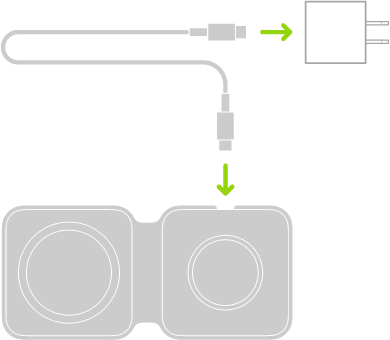
Për të karikuar iPhone ose AirPods, kryeni një nga më poshtë:
iPhone: Vendoseni iPhone me ekranin të kthyer lart në qendër të sipërfaqes së karikimit të iPhone. Modelet e mbështetura ju ndihmojnë ta përshtatni iPhone me karikuesin dhe simboli i karikimit shfaqet kur iPhone fillon të karikohet. Në modelet e tjera, treguesi i karikimit të baterisë shfaqet kur e përshtatni si duhet iPhone me sipërfaqen e karikimit. Përveçse nëse iPhone është në modalitetin në heshtje, do të dëgjoni një tingull kur të fillojë karikimi.
Shënim: Nëse keni lidhur iPhone Leather Wallet, hiqeni atë para se ta vendosni iPhone mbi MagSafe Duo Charger.
AirPods (gjenerata e 2-të) me kasë karikimi me valë, AirPods (gjenerata e 3-të) dhe AirPods Pro: Vendosini AirPods në kasën e karikimit, mbyllni kapakun dhe më pas vendoseni kasën me dritën e statusit të kthyer lart në qendër të sipërfaqes së karikimit të iPhone. Kur kasa është përputhur si duhet me karikuesin, drita e statusit ndizet për disa sekonda dhe më pas fiket ndërkohë që vazhdon karikimi.
Për të karikuar Apple Watch, kryeni një nga më poshtë:
Me sipërfaqen e karikimit të Apple Watch të vendosur në nivel dhe shiritin e Apple Watch të hapur, vendosni mbi sipërfaqen e karikimit Apple Watch me ekranin e kthyer lart.
Kur sipërfaqja e karikimit e Apple Watch është e ngritur, vendoseni Apple Watch në anë me pjesën e pasme drejt sipërfaqes së karikimit. Apple Watch kalon automatikisht në modalitetin Nightstand, kështu që mund ta përdorni edhe si orë me zile.
Sipërfaqja e lugët e karikimit kapet në mënyrë mangnetike me pjesën e pasme të Apple Watch dhe përshtatet si duhet. Kur fillon karikimi, në fushën e orës shfaqet një simbol karikimi.
Karikimi i iPhone me MagSafe Battery Pack
MagSafe Battery Pack lidhet në mënyrë magnetike me modelet e mbështetura dhe rrit kohëzgjatjen e bateritë.
Shënim: Nëse keni lidhur iPhone Leather Wallet, hiqeni atë para se të vendosni MagSafe Battery Pack.
Karikoni telefonin tuaj iPhone kur jeni në lëvizje: Vendoseni MagSafe Battery Pack në pjesën e pasme të iPhone ose në kasën ose mbajtësen e tij MagSafe. Simboli i karikimit shfaqet kur iPhone fillon të karikohet.
Shikoni statusin e baterisë së MagSafe Battery Pack dhe iPhone: Kontrolloni miniaplikacionin Batteries te Today View ose në Home Screen. Shikoni Shtimi i miniaplikacionit Batteries te Home Screen.
Karikoni MagSafe Battery Pack dhe iPhone: Me MagSafe Battery Pack në iPhone, lidhni një nga pajisjet me energjinë elektrike duke përdorur kabllon USB-C me Lightning dhe ushqyesin 20 W USB-C të Apple ose një ushqyes tjetër të përputhshëm (dalja minimale e energjisë prej 20 vat; shiten më vete). Treguesi i statusit në MagSafe Battery Pack është portokalli gjatë karikimit dhe më pas bëhet jeshil kur përfundon karikimi.
Shënim: Si parazgjedhje, karikimi është i kufizuar në 90 për qind për optimizimin e jetëgjatësisë së MagSafe Battery Pack. Për të hequr kufirin e karikimit, hapni Control Center, trokitni te Low Power Mode dhe më pas trokitni te Charge past 90%.
Mund ta karikoni MagSafe Battery Pack edhe pa telefonin iPhone.
Shikoni artikullin Si të përdorni MagSafe Battery Pack të apple Support.